Was soll ich tun, wenn mein Laptop keinen Treiber hat? 10 Tage Lösungen für beliebte Probleme
In letzter Zeit haben viele Benutzer auf sozialen Plattformen und Technologieforen über das Problem fehlender Laptop-Treiber berichtet, insbesondere nach dem Kauf neuer Geräte oder der Neuinstallation des Systems. In diesem Artikel werden beliebte Diskussionen im Internet der letzten 10 Tage zusammengefasst, um strukturierte Lösungen zu finden, mit denen Sie Treiberprobleme schnell beheben können.
1. Die 5 häufigsten Treiberprobleme (letzte 10 Tage)

| Fragetyp | Anteil | Typisches Szenario |
|---|---|---|
| Der Treiber für die WLAN-Karte fehlt | 35 % | Nach der Neuinstallation des Systems kann keine Verbindung zum Internet hergestellt werden |
| Anomalie beim Grafikkartentreiber | 28 % | Spiel friert ein/Bildschirm flackert |
| Fehler beim Soundkartentreiber | 20 % | Kein Ton vom externen Gerät |
| Touchpad funktioniert nicht | 12 % | Der Laptop-Betrieb ist eingeschränkt |
| Der USB-Treiber ist nicht kompatibel | 5 % | Peripheriegerät nicht erkannt |
2. 5 Schritte zur Lösung von Treiberproblemen
1. Automatische Erkennungsmethode (empfohlen für Anfänger)
Verwenden Sie im System integrierte Tools:
- Windows: Rechtsklick auf „Dieser PC“ → „Verwalten“ → „Geräte-Manager“ → Rechtsklick auf das gelbe Ausrufezeichen-Gerät und „Treiber aktualisieren“
- macOS: App Store sucht nach Systemaktualisierungen
2. Von der offiziellen Website der Marke herunterladen (am sichersten)
| Marke | Eingang zum Treiber-Download |
|---|---|
| Lenovo | Offizielle Website → Service → Treiber-Download → SN-Code eingeben |
| Dell | Support→Service-Tag eingeben→Treiberklassifizierung |
| ASUS | Serviceunterstützung→Antriebswerkzeug→Modell auswählen |
| PS | Support→Software und Treiber→Notebook |
3. Tools von Drittanbietern (Vorsicht geboten)
Vergleich beliebter Treibertools:
| Werkzeugname | Funktionen | Risikowarnung |
|---|---|---|
| Treiber-Assistent | Unterstützt die Offline-Version | Möglicherweise gebündelte Software |
| das Leben antreiben | Hohe Reparaturquote | Die Aktion muss manuell storniert werden |
| Bissiger Fahrer | Open Source und kostenlos | Englische Schnittstelle |
4. Manuelle Installation (fortgeschrittene Benutzer)
Schritte:
① Klicken Sie im Geräte-Manager mit der rechten Maustaste auf das Gerät → „Eigenschaften“ → „Details“ → Hardware-ID kopieren
② Überprüfen Sie den Hersteller auf Websites wie PCI Database
③ Laden Sie den entsprechenden Treiber herunter und klicken Sie mit der rechten Maustaste auf die INF-Datei, um ihn zu installieren
5. Systemwiederherstellung (ultimative Lösung)
Anwendbare Szenarien:
- Treiberkonflikt verursacht Bluescreen
- Bedienschritte: Einstellungen → Update & Sicherheit → Wiederherstellung → Zurück zur vorherigen Version
3. Hochfrequente Fragen und Antworten (Daten der letzten 10 Tage)
| Frage | Lösung |
|---|---|
| Wird nach der Treiberinstallation immer noch ein Ausrufezeichen angezeigt? | Überprüfen Sie, ob die Systemversion übereinstimmt (32/64 Bit). |
| Wie installiere ich einen Netzwerkkartentreiber ohne Netzwerk? | Mobiltelefon-USB-Sharing-Netzwerk/andere Computer herunterladen und kopieren |
| Ist der separate Grafiktreiber des Spiele-Laptops abnormal? | Nuklearanzeige deaktivieren → DDU-Tool vollständig deinstallieren → Neu installieren |
4. Vorschläge zur Prävention
1. Sichern Sie den Treiber regelmäßig (mit Tools wie Double Driver).
2. Laden Sie das Netzwerkkartentreiberpaket herunter, bevor Sie das System neu installieren.
3. Es wird empfohlen, den automatischen Update-Dienst für Marken-Notebooks (z. B. Lenovo Vantage) zu aktivieren.
Durch die oben beschriebene strukturierte Lösung können 90 % der Fahrprobleme schnell gelöst werden. Wenn das Problem immer noch nicht gelöst werden kann, wird empfohlen, sich an den Kundendienst der Marke oder den offiziellen Support von Microsoft (400-820-3800) zu wenden.
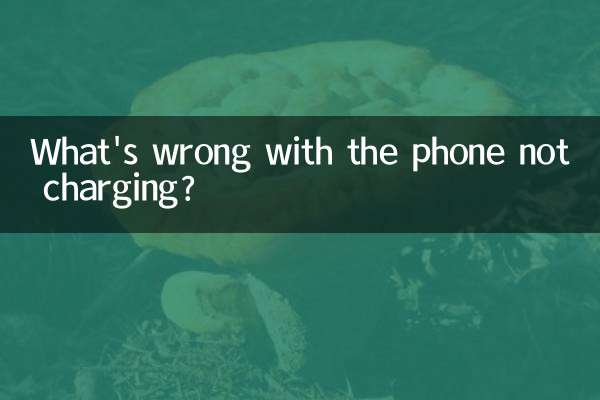
Überprüfen Sie die Details
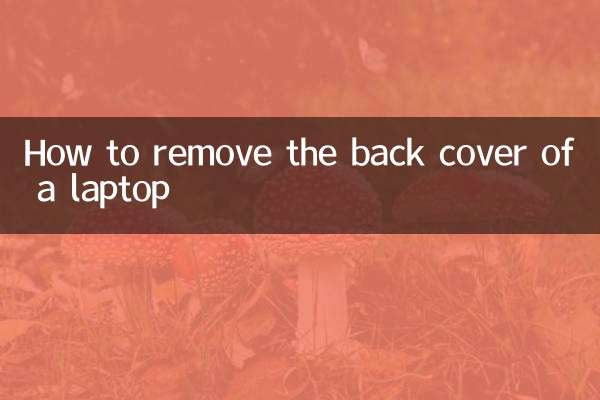
Überprüfen Sie die Details